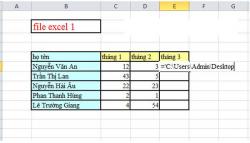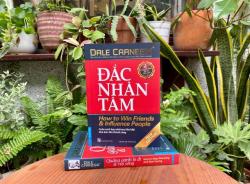Cách đổi số thành chữ trong Excel tự động đơn giản, nhanh chóng
Việc chuyển đổi số thành chữ trong Excel của các hóa đơn thanh toán đã trở thành một yếu tố không thể thiếu đối với cả những cá nhân làm việc trong ngành ngân hàng và các doanh nghiệp. Trong bài viết này, Megaweb sẽ cùng bạn tham khảo cách đổi số thành chữ trong Excel đơn giản và nhanh chóng nhất. Cùng tham khảo ngay nhé!
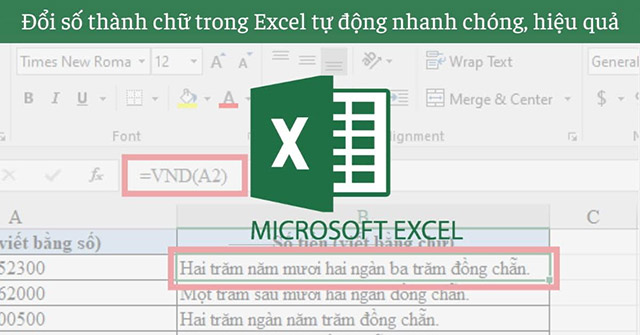
1. Tại sao cần đổi số thành chữ trong Excel?
Chuyển đổi số thành chữ trong Excel là một trong những tác vụ thường xuyên xuất hiện khi xử lý dữ liệu, đặc biệt là trong việc xử lý thông tin tài chính trên Excel. Việc áp dụng hàm chuyển đổi số thành chữ trong Excel mang lại nhiều lợi ích như sau:
- Tự động chuyển đổi số thành chữ một cách nhanh chóng, giúp tiết kiệm thời gian và tăng cường hiệu suất trong quá trình làm việc.
- Giảm thời gian xử lý dữ liệu, loại bỏ việc phải nhập liệu thủ công.
- Giảm thiểu sai sót trong quá trình nhập dữ liệu.
- Thay vì phải dành thời gian gõ từng con số một để chuyển thành chữ, bạn có thể tận dụng các công cụ chuyển đổi số thành chữ trong Excel để thực hiện tác vụ này một cách tự động.
2. Sử dụng hàm =VND trong Excel để chuyển đổi số thành chữ
Hàm đặc biệt trong Excel được sử dụng để chuyển đổi số thành chữ được gọi là hàm "=VND". Bằng cách áp dụng hàm này, người dùng có thể dễ dàng và nhanh chóng nhận được kết quả chính xác theo mong muốn. Dưới đây là các bước bạn có thể thực hiện khi muốn sử dụng hàm này.
- Bước 1: Đầu tiên, tải tệp Excel chứa hàm =VND về máy qua liên kết này: https://www.mediafire.com/file/qknev0ju9d3nfl4/Doiso.xla/file
- Bước 2: Mở tệp Excel trên thiết bị và chọn "File" để tiếp tục.
- Bước 3: Tiếp theo, chọn "More" trong menu "File" và bấm vào "Options". Lưu ý, có thể một số máy tính không hiển thị "More", vì vậy bạn có thể bỏ qua và trực tiếp nhấp vào "Options".
- Bước 4: Trong hộp thoại mới xuất hiện, chọn "Add-Ins" để mở rộng các tùy chọn.
- Bước 5: Tại cửa sổ "Manage", chọn "Go..." để điều hướng.
- Bước 6: Trên danh sách "Add-Ins", chọn "Browse" để tiến hành.
- Bước 7: Tìm và chọn tệp Excel đã tải về, nhấp vào "Doiso" và bấm "OK".
- Bước 8: Bây giờ, chọn "file Doiso" trong cửa sổ "Add-Ins" và nhấn "OK".
- Bước 9: Sau khi thêm hàm vào tiện ích "Add-Ins", bạn có thể nhập công thức sau để chuyển đổi số thành chữ: Cú pháp công thức: =VND(Số_cần_chuyển_đổi).
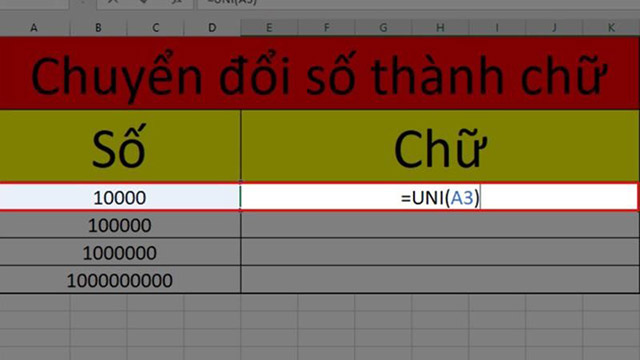
3. Dùng phần mềm vnTools đổi số thành chữ trong Excel
Đây là một trong những phương pháp phổ biến mà nhiều người ưa thích khi muốn chuyển đổi các con số thành chữ hiện nay. Tuy nhiên, để thành công trong quá trình thực hiện, bạn cần tuân theo các hướng dẫn sau đây:
Tải và cài đặt ứng dụng vnTools về thiết bị
Để hoàn tất quá trình cài đặt phần mềm một cách nhanh chóng, bạn cần tuân theo các bước hướng dẫn chi tiết sau đây:
- Bước 1: Tìm kiếm từ khóa "vnTools" trên internet và tải ứng dụng về thiết bị của bạn.
- Bước 2: Khi đã tải xong phần mềm, bắt đầu bằng việc nhấp đúp chuột trái và chọn "Next" để bắt đầu quá trình cài đặt.
- Bước 3: Đọc và chấp nhận các điều khoản và hướng dẫn sử dụng của phần mềm bằng cách nhấn "Next".
- Bước 4: Chọn vị trí cài đặt cho ứng dụng trên máy tính và nhấn tiếp tục chọn biểu tượng "Next".
- Bước 5: Tiếp tục nhấn "Next" trên màn hình để tiến hành cài đặt ứng dụng biến số thành chữ.
- Bước 6: Khi đã hoàn tất chuỗi thao tác trên, nhấn "Install" để bắt đầu quá trình cài đặt. Đợi một lúc để phần mềm hoàn thành cài đặt trên máy tính.
- Bước 7: Khi cài đặt hoàn tất, nhấn "Finish" để kết thúc quá trình tải và cài đặt phần mềm vnTools.
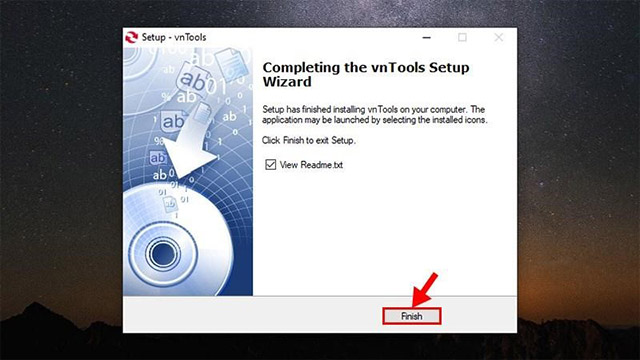
Dùng ứng dụng vnTools vừa cài đặt để đổi số thành chữ trong Excel
Tương tự như việc cài đặt ứng dụng, để chuyển đổi số thành chữ bằng vnTools, bạn có thể làm theo các bước sau:
- Bước 1: Mở tệp Excel chứa dữ liệu cần chuyển đổi và chọn "File" trên thanh công cụ.
- Bước 2: Tiếp theo, chọn "More" và bấm "Options" trên màn hình.
- Bước 3: Trong hộp thoại mới xuất hiện, chọn "Add-Ins" để thêm chương trình mở rộng cho Excel.
- Bước 4: Trên danh sách "Manage", chọn "Go..." để điều hướng đến tệp dữ liệu.
- Bước 5: Tại đây, cửa sổ "Add-Ins" sẽ hiển thị. Chọn "Browse" để duyệt tệp dữ liệu.
- Bước 6: Tìm đường dẫn đến thư mục đã cài đặt vnTools trên máy tính và chọn "Ufunctions", sau đó "OK".
- Bước 7: Bây giờ, bạn sẽ thấy tùy chọn "NTD’s Tools" xuất hiện trên màn hình. Chọn tùy chọn này và nhấn "OK" để tiếp tục quá trình chuyển đổi số.
- Bước 8: Trở lại giao diện Excel, chọn "vnTools" và chọn "Đổi số thành chữ" trên màn hình.
- Bước 9: Trên giao diện chính, Excel yêu cầu bạn chọn ô chứa số cần chuyển đổi ở mục "Ô cần chuyển đổi" và ô nơi kết quả sẽ hiển thị ở mục "Ô chứa kết quả". Chỉ cần chọn hai ô này là hoàn thành quá trình chuyển đổi.
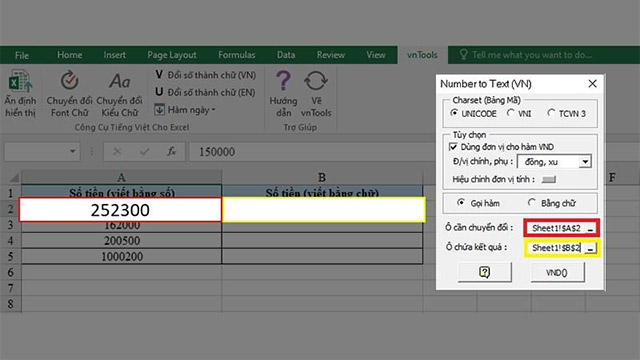
4. Dùng File Add-Ins để chuyển số thành chữ trên công cụ Excel
Phương pháp này rất hiệu quả cho những người dùng muốn thực hiện chuyển đổi số thành chữ mà không cần nhiều thời gian để tải và cài đặt các ứng dụng bên thứ ba. Bạn có thể thực hiện quá trình này thông qua các bước sau:
- Bước 1: Đầu tiên, cài đặt file Add-Ins vào thiết bị qua liên kết sau: https://www.mediafire.com/file/6qegfra7tpwcwf8/UNIVNI.xla/file
- Bước 2: Tiếp theo, mở tệp dữ liệu trên Excel và chọn "File" trên thanh công cụ.
- Bước 3: Nhấn vào "More" và sau đó chọn "Options" như hình minh họa.
- Bước 4: Trong hộp thoại hiển thị, chọn "Add-Ins" để thêm chương trình mở rộng.
- Bước 5: Trên cửa sổ "Manage", chọn "Go..." để điều hướng đến tệp dữ liệu.
- Bước 6: Trên cửa sổ "Add-Ins", chọn "Browse" để tích hợp tiện ích mới vào Excel.
- Bước 7: Tìm file Add-Ins đã tải về trong bước trước. Chọn file "UFunctions" và nhấn "OK" để tiếp tục quá trình chuyển đổi.
- Bước 8: Tại đây, chọn tùy chọn "Univni" và nhấn "OK".
- Bước 9: Bây giờ, bạn có thể sử dụng các hàm trên Excel để chuyển đổi số thành chữ. Nếu muốn sử dụng font chữ Unicode, áp dụng hàm: "=UNI(Số_Tiền)". Nếu muốn sử dụng font chữ VNI, sử dụng hàm: "=VNI(Số_Tiền)" trên tệp dữ liệu.
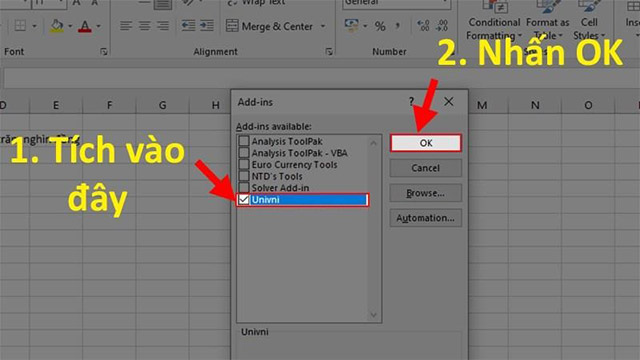
5. Dùng phần mềm AccHelper để đổi số thành chữ trong Excel
Ngoài các phương pháp đã được đề cập ở trên, bạn cũng có thể tận dụng phần mềm AccHelper để thực hiện quá trình chuyển đổi số thành chữ một cách chính xác và hiệu quả. Mặc dù có giới hạn về số lượng dữ liệu có thể chuyển đổi, nhưng đây là một phương pháp được đánh giá cao và không nên bị bỏ qua. Dưới đây là hướng dẫn để tải và sử dụng ứng dụng AccHelper.
Tải và thiết lập AccHelper trên máy
Để tiết kiệm thời gian trong quá trình cài đặt và thiết lập phần mềm này, bạn cần tuân theo các hướng dẫn chi tiết sau đây.
- Bước 1: Đầu tiên, tải ứng dụng AccHelper về thiết bị của bạn qua đường dẫn: https://www.mediafire.com/file/xk8kz15hfn8kyq1/AccHelper.zip/file
- Bước 2: Sau khi tải xuống, bạn cần giải nén tệp AccHelper.Zip mà bạn đã tải về. Bạn có thể thực hiện điều này bằng cách nhấp đúp vào tệp Zip hoặc sử dụng các công cụ giải nén như WinRAR hoặc 7-Zip.
Cách dùng AccHelper để chuyển đổi số thành chữ trong Excel
Tương tự như việc sử dụng phần mềm vnTool, để sử dụng AccHelper để chuyển đổi số thành chữ trong Excel, bạn cũng cần tích hợp nó. Dưới đây là các bước chi tiết mà bạn không nên bỏ qua.
- Bước 1: Mở tệp dữ liệu Excel cần chuyển đổi và chọn danh mục "File".
- Bước 2: Tiếp theo, chọn "More" và nhấn vào "Options" để truy cập các tùy chọn khác.
- Bước 3: Khi cửa sổ mới xuất hiện, chọn "Add-Ins" để tiếp tục quá trình.
- Bước 4: Trên danh mục "Manage", nhấp vào biểu tượng điều hướng của Excel là "Go...".
- Bước 5: Cửa sổ "Add-Ins" sẽ hiện ra, chọn ô "Browse" để thêm ứng dụng vào Excel.
- Bước 6: Trên máy tính, tìm vị trí lưu trữ phần mềm AccHelper, chọn file AccHelper và nhấn "OK".
- Bước 7: Khi cửa sổ "Add-Ins" hiển thị file AccHelper, chọn nó và nhấn "OK" để tiếp tục.
- Bước 8: Ở đây, bạn có thể hoàn thành quá trình chuyển đổi số thành chữ bằng hàm "=VND(số_cần_đổi)" và kết thúc quá trình.
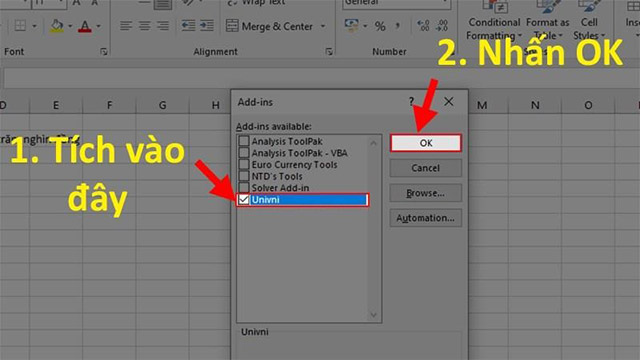
Việc chuyển đổi số thành chữ mang lại nhiều lợi ích trong việc kiểm tra, cập nhật hoặc xử lý dữ liệu. Nếu bạn nắm vững cách thực hiện quá trình này nhanh chóng, sẽ tăng cường hiệu suất và tiến độ công việc. Megaweb vừa hướng dẫn các phương pháp đơn giản và dễ thực hiện để chuyển đổi số thành chữ thông qua phần mềm và các hàm. Hy vọng những thông tin này sẽ mang lại ích lợi cho bạn. Chúc bạn thành công!
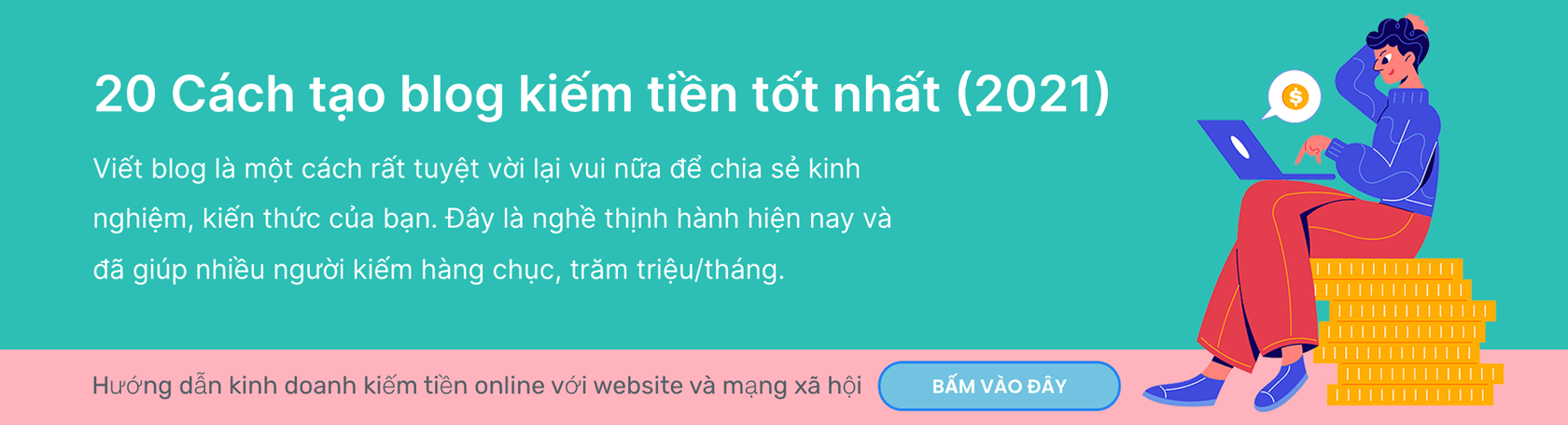
Deploy là gì? Deploy trong IT là gì?
Trong lĩnh vực phần mềm và công nghệ thông tin, deploy được sử dụng phổ biến. Deploy sử dụng để...
Đánh giá Hawkhost có tốt không? Các tính năng nổi bật của Hawkhost
HawkHost đã nhận được nhiều phản hồi tích cực từ cộng đồng người dùng trên toàn cầu cũng như...
UML là gì? Tổng quan về UML và dạng biểu đồ phổ biến
Đối với những người học chuyên ngành công nghệ thông tin, UML có lẽ là một khái niệm phổ biến....
Github là gì? Cách sử dụng Github cho người mới bắt đầu
Github là một nền tảng quản lý dự án và mã nguồn mở, với khả năng theo dõi và quản lý nhiều phiên...
MMO là gì? Hình thức kiếm tiền online là gì?
Lĩnh vực MMO (Make Money Online) là một môi trường đa dạng và sôi động, tập trung vào việc tận dụng...
10 trang web rút gọn link kiếm tiền online uy tín nhất 2024
Rút gọn liên kết để kiếm tiền là phương pháp cho phép bạn thu nhập từ các liên kết được rút gọn...
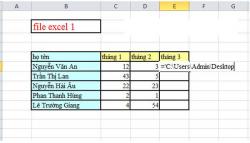
Cách link dữ liệu từ file excel này sang file excel khác
Trong bài viết này, sẽ giới thiệu đến bạn cách di chuyển, copy sheet, link từ file Excel này sang file Excel...

10 công cụ kiểm tra Backlink đối thủ miễn phí
Cùng Megaweb.vn điểm danh top 10 công cụ kiểm tra backlink đối thủ miễn phí chúng ta có thể đo lường...

Deploy là gì? Deploy trong IT là gì?
Trong lĩnh vực phần mềm và công nghệ thông tin, deploy được sử dụng phổ biến. Deploy sử dụng để...
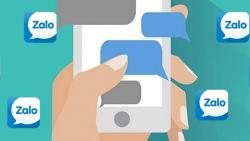
Phần mềm chỉnh sửa tin nhắn Zalo miễn phí, hiệu quả
Các phần mềm chỉnh sửa tin nhắn Zalo cung cấp một phương tiện hiệu quả để sửa chính tả hoặc thêm...

Finder là gì? Sử dụng Finder trên MacOS như thế nào?
Nếu bạn đã sử dụng máy Mac, bạn có thể đã nghe nói về Finder. Nhưng Finder là gì và bạn sử dụng...

UML là gì? Tổng quan về UML và dạng biểu đồ phổ biến
Đối với những người học chuyên ngành công nghệ thông tin, UML có lẽ là một khái niệm phổ biến....
Bài xem nhiều
Bài viết mới